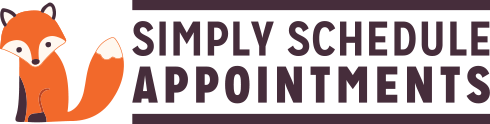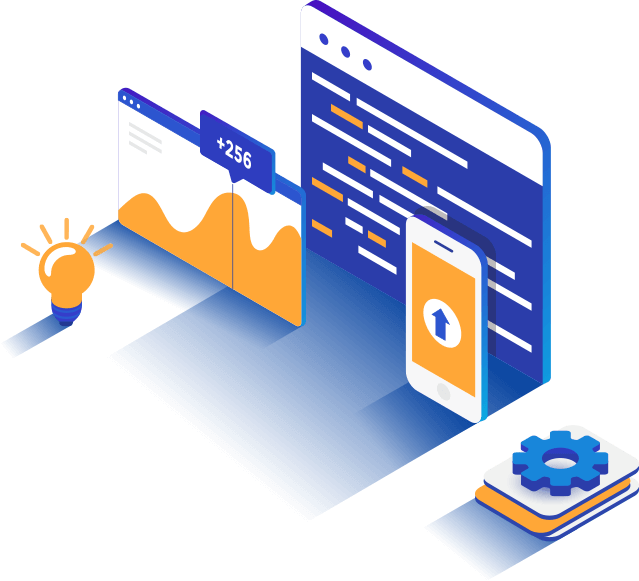¿Está buscando formas rápidas y fáciles de editar URL en su sitio? Tenemos la guía perfecta para ti. En este artículo, aprenderá diferentes formas de cambiar la URL de la página en WordPress.
Es posible que deba modificar la URL de una página o publicación en su sitio web al menos una vez. Esto puede deberse a que la URL es demasiado larga o confusa, o simplemente porque desea optimizarla para los motores de búsqueda. Cualquiera que sea la razón, lo guiaremos a través de los pasos para editar la dirección URL de la página para que pueda mejorar la experiencia del usuario.
Pero antes de eso, veamos algunas razones más por las que es posible que deba cambiar la URL de su sitio web.
¿Por qué cambiar la URL de una página de WordPress?
Es posible que desee cambiar la URL de una página de WordPress por varias razones diferentes. Algunos de los más comunes incluyen:
- Optimización SEO: Actualizar la URL de una página puede ayudar a que se clasifique más alto en los motores de búsqueda. Por ejemplo, si la URL original era demasiado larga o carecía de palabras clave importantes, cambiarla a una URL más corta y descriptiva podría aumentar la exposición de la página en las páginas de resultados de los motores de búsqueda.
- Cambio de marca: Si se ha cambiado el nombre de su empresa o sitio web, es posible que deba modificar las URL de sus páginas para que coincidan con la nueva identidad de marca.
- Reconstrucción del sitio web: Su sitio web puede necesitar ciertos cambios y rediseño dependiendo de las tendencias y necesidades de su sitio web en algún momento. Como resultado, tendrá que cambiar las páginas y actualizar las URL de ciertas páginas para reflejar su nueva posición en la jerarquía del sitio.
- Arreglar enlaces rotos: Cuando actualiza el título de una página o publicación, debe corregir los enlaces rotos. Las URL aún pueden mostrar los títulos antiguos a los visitantes cuando intentan llegar a la página desde un sitio externo o una página de resultados del motor de búsqueda. Por lo tanto, actualizar la URL puede ayudarlo a reparar cualquier enlace roto si hay alguno.
- Migración del sitio: Si desea migrar un sitio completo a un nuevo nombre de dominio, es posible que deba cambiar las URL de las páginas en su sitio web de WordPress.
Ahora que sabe por qué es posible que desee editar las URL en su sitio, veamos las diferentes formas de hacerlo.
Cómo cambiar la URL de la página en WordPress
Puede cambiar la URL de la página en WordPress de diferentes maneras y desde múltiples áreas de su sitio web:
- Desde el panel de administración
- Edición del archivo wp-config.php
- Desde la base de datos de WordPress
- Con WP-CLI
Repasaremos cada método con una guía detallada en este tutorial.
1. Cambiar la URL de la página desde el panel de administración de WordPress
Puede editar la URL de la página de WordPress desde el panel de administración. Aquí hay 2 opciones:
- Cambiar la URL de tu dominio
- Cambiar la URL de publicaciones específicas
1.1) Cambia la URL de tu dominio
Para hacer esto, inicie sesión en su sitio web y vaya a Configuración > General en su tablero.
Verá varias opciones de sitio aquí. Para cambiar las URL, diríjase a las opciones Dirección de WordPress y Dirección del sitio. Esto cambiará el nombre de dominio de la URL de su sitio web.
Estas dos URL son idénticas en la mayoría de los sitios web, por lo que deberá ingresar la nueva URL allí.
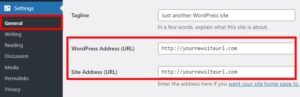
Sin embargo, puede haber situaciones en las que estas dos URL pueden ser diferentes. Por ejemplo, supongamos que desea agregar una URL diferente para la página de inicio de su sitio web que no sea la del directorio de WordPress. Luego, deberá agregar una URL diferente en la opción Dirección del sitio.
Una vez que haya realizado todos los cambios necesarios en su sitio web, haga clic en Guardar cambios.
1.2) Cambiar la URL de publicaciones o páginas específicas
Si desea hacer un cambio más pequeño y simplemente editar la URL de una página en particular o cualquier otro tipo de publicación, tendrá que hacerlo individualmente. Para esta demostración, cambiaremos la URL de WordPress de una página web. Del mismo modo, puede cambiarlo por otros tipos de publicaciones según sus necesidades. Los pasos son muy similares para cada tipo de publicación.
Primero, vaya a Páginas > Todas las páginas en su panel de WordPress. Esto mostrará todas las páginas de su sitio web. Haga clic en Editar en la página en la que desea cambiar la URL.

Es posible que esté utilizando un editor clásico o el editor de Gutenberg basado en su sitio web. Veamos cómo puedes cambiar la URL de la página usando cada editor.
1.2.1) Cambiar la URL de la página con el Editor clásico
Si usas el editor clásico, verás la opción de enlace permanente justo debajo del título de la página. Haga clic en Editar.
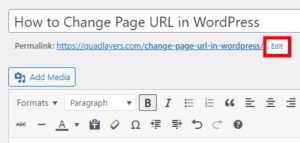
Luego, le permitirá cambiar la ruta en su enlace para la página web en particular. Una vez que ingrese la nueva URL aquí, haga clic en Aceptar y actualice la página para cambiar la URL.
1.2.2) Cambiar la URL de la página usando Gutenberg Editor
Por otro lado, si usa el editor de Gutenberg, puede cambiar la URL de su página desde la configuración de la página en la barra lateral derecha. Simplemente, haga clic en el enlace en la opción URL.
Esto le permitirá cambiar la URL de la página. Simplemente, ingrese la nueva ruta URL en la opción PERMALINK. Finalmente, actualice la página.

2. Edite la URL en WordPress desde el archivo wp-config.php
En algunos casos, es posible que no tenga acceso a todas las opciones en su panel de administración de WordPress. Si ese es tu caso, puedes cambiar la URL de tu sitio web en WordPress usando el archivo wp-config.php.
Para esto, tendrá que conectar su sitio web mediante un FTP. Puede usar un cliente FTP como FileZilla o Cyberduck para conectar su sitio web a su cuenta de alojamiento. Las credenciales requeridas serán proporcionadas por su servicio de alojamiento web.
Una vez que conecte su sitio web con el cliente FTP, debe ubicar el archivo wp-config.php en su sitio web. Por lo general, se encuentra en la carpeta raíz de su sitio web.
Luego, abra el archivo y agregue las siguientes dos líneas de código sobre la línea ‘Eso es todo, ¡deja de editar! Feliz publicación’.
define( 'WP_HOME', 'http://yournewsiteurl.com' ); define( 'WP_SITEURL', 'http://yournewsiteurl.com' );
Como ya has adivinado, debes ingresar la URL de tu nuevo sitio en lugar de «yournewsiteurl.com«. Después de agregar estas líneas y realizar los cambios necesarios, guarde el archivo y ciérrelo.
Luego, abra su sitio nuevamente y verifique si la nueva URL se ha cambiado en su sitio web.
3. Cambiar URL en WordPress desde la base de datos
Si no está seguro de editar los archivos principales de su sitio web, también puede usar la base de datos de WordPress para cambiar la URL. Para esto, deberá acceder a su panel phpMyAdmin desde el cPanel.
Simplemente inicie sesión en su cuenta de cPanel y haga clic en phpMyAdmin en la sección de base de datos. Esto lo redirigirá a su base de datos de WordPress en phpMyAdmin.
Ahora, busque la tabla de su sitio web en la base de datos y ábrala. Luego, debe seleccionar la tabla wp_options desde donde puede cambiar su URL de WordPress.
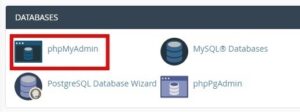
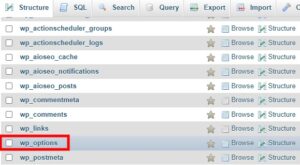
Aquí, haga doble clic en la columna option_value para el option_name ‘siteurl‘ para editar la URL. Simplemente ingrese la nueva URL aquí y cambie la URL para el option_name ‘home‘ también de la misma manera.
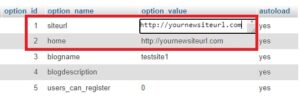
Los cambios se guardarán automáticamente después de anular la selección de los campos de URL. Podrá ver los cambios tan pronto como vuelva a cargar su sitio web.
4. Cambiar la URL de la página de WordPress con WP-CLI
El uso de comandos WP-CLI es también una de las formas más eficientes de cambiar la URL de la página en WordPress. Para esto, necesita conocimientos de codificación, por lo que puede ser una buena solución para desarrolladores o personas que se sienten cómodas usando el terminal de línea de comandos para realizar cambios en sus sitios web de WordPress.
Para este método, asegúrese de tener acceso SSH y estar familiarizado con el acceso a su sitio web de WordPress a través de WP-CLI antes de continuar.
En este enfoque, todo lo que tiene que hacer es agregar el siguiente par de comandos para reemplazar la URL de su sitio.
wp option update home 'http://yournewsiteurl.com' wp option update siteurl 'http://yournewsiteurl.com'
¡Eso es todo! Verá la nueva URL del sitio en su sitio web después de obtener una vista previa.
Cómo evitar errores de SEO para nuevas URL
Le hemos mostrado algunas de las mejores formas de editar la URL de la página en WordPress. Después de realizar ese cambio, hay algunas cosas más a tener en cuenta para evitar errores de SEO y pérdida de tráfico del sitio.
- Usar redirecciones 301: Debe transferir el tráfico de la URL antigua a la nueva utilizando redireccionamientos 201 después de cambiar la URL. Esto asegura que los motores de búsqueda y las personas aún puedan localizar su material. Por lo tanto, cualquier enlace que dirija a su URL anterior continuará funcionando sin ningún problema y los redirigirá a la nueva URL.
- Actualizar enlaces internos: Debe actualizar todos los vínculos internos que usen la dirección URL antigua de su sitio para que apunte al nuevo formato de dirección URL. Esto mantendrá su sitio accesible y fácil de utilizar tanto para los visitantes del sitio como para los motores de búsqueda.
- Actualizar sitemaps y robots.txt: Para reflejar el nuevo formato de URL, debe asegurarse de actualizar su mapa del sitio y los archivos .txt robots en su sitio web. Esto hará que sea más fácil para los motores de búsqueda rastrear e indexar su sitio. Incluso puede usar uno de los complementos del mapa del sitio de WordPress si necesita ayuda con él.
- Planificación adecuada de la migración del sitio: Prepare una extensa lista de verificación de todos los procedimientos que debe realizar y verifique todo antes de realizar cualquier ajuste en la URL existente.
- Supervise cuidadosamente su sitio: Mantenga un control cuidadoso sobre el rendimiento de su sitio en los rankings de búsqueda y el tráfico después de la mudanza. Esté atento a los errores o problemas y esté preparado para hacer modificaciones adicionales si es necesario.
Cómo redirigir a los visitantes a nuevas URL
La mayoría de los puntos mencionados en las precauciones para evitar errores de SEO después de cambiar la URL del sitio son bastante sencillos. Pero debe prestar mucha atención para redirigir a sus visitantes a la nueva URL después de cambiarla en su sitio web de WordPress, de lo contrario, los motores de búsqueda y los usuarios no podrán encontrar su nuevo enlace, lo que puede resultar en pérdida de tráfico.
Así que también te mostraremos una pequeña guía para redirigir una página para completar el proceso de cambio de la URL en WordPress. La forma más fácil de redirigir una URL es mediante el uso de un complemento.
Utilizaremos el complemento Redirection para esta demostración. Es un plugin de redirección gratuito y ligero que es muy fácil de usar.
Conclusión
Estas son todas las diversas formas de cambiar la URL de la página en WordPress. Como puede ver, cambiar la URL de la página en WordPress es un proceso simple que se puede lograr en solo unos pocos pasos.
Para resumir, hay cuatro formas de cambiar la URL de su sitio web de WordPress:
- Panel de administración
- Archivo wp-config.php
- Base de datos de WordPress
- Con WP-CLI
Todos estos métodos funcionan bastante bien a pesar de que el enfoque WP-CLI es un poco técnico. Sin embargo, puede utilizar otros enfoques para cambiar las URL, incluso si es un usuario principiante de WordPress.
Además, también hemos incluido algunos consejos para evitar errores de SEO después de cambiar las URL en su sitio web. Así que recuerde redirigir la URL antigua a la nueva para evitar perder tráfico o jugo de enlace. Con estos consejos, puede actualizar fácilmente las URL de su página y mejorar el rendimiento general de su sitio web.
Esperamos que pueda cambiar fácilmente las URL en su sitio web de WordPress ahora. Háganos saber cómo le fue en los comentarios a continuación.